การตรวจสอบการสะกดเป็นคุณลักษณะหลักของ Microsoft Word การตรวจสอบการสะกดคำขณะพิมพ์ คุณสามารถดูว่าคุณทำผิดพลาดหรือพิมพ์ผิดหรือไม่ การตรวจสอบการสะกดยังแนะนำการแก้ไข ดังนั้นคุณจึงไม่ต้องค้นหาการสะกดคำที่ถูกต้องแยกกัน หนึ่งในคุณสมบัติที่ยอดเยี่ยมที่สุดของการตรวจตัวสะกดคือการแก้ไขอัตโนมัติ
การแก้ไขอัตโนมัติได้รับการกำหนดค่าล่วงหน้าด้วยการพิมพ์ผิดทั่วไปจำนวนหนึ่ง และใช้การแก้ไขโดยอัตโนมัติ แทนที่จะต้องให้คุณยืนยันคำแนะนำ ตัวอย่างทั่วไปของการแก้ไขอัตโนมัตินั้นแก้ไขโดยค่าเริ่มต้นคือ “ไม่” ถ้าคุณลืมเครื่องหมายอะพอสทรอฟี การแก้ไขอัตโนมัติจะแทรกเครื่องหมายอะพอสทรอฟีให้คุณโดยอัตโนมัติ การแก้ไขอัตโนมัติทำให้การแทนที่โดยไม่มีการแจ้งเตือนใดๆ ดังนั้นคุณอาจไม่ได้สังเกตด้วยซ้ำว่ามีการแก้ไขการสะกดผิดบางอย่าง
สิ่งที่ยอดเยี่ยมอย่างหนึ่งที่คุณสามารถทำได้ด้วยการแก้ไขอัตโนมัติคือการสร้างรายการแบบกำหนดเองของคุณเอง ตัวอย่างเช่น หากคุณมักจะพิมพ์ผิด คุณสามารถเพิ่มรายการในการแก้ไขอัตโนมัติ เพื่อให้ได้รับการแก้ไขโดยอัตโนมัติ
หากต้องการเปิดการตั้งค่าการแก้ไขอัตโนมัติ คุณสามารถไปที่ตัวเลือกของ Word ได้โดยคลิก "ไฟล์" ที่มุมบนซ้าย จากนั้น "ตัวเลือก" ที่มุมล่างซ้าย
หากต้องการเปิดตัวเลือกของ Word ให้คลิก "ไฟล์" ที่มุมซ้ายบน จากนั้นคลิก "ตัวเลือก" ที่มุมล่างซ้าย
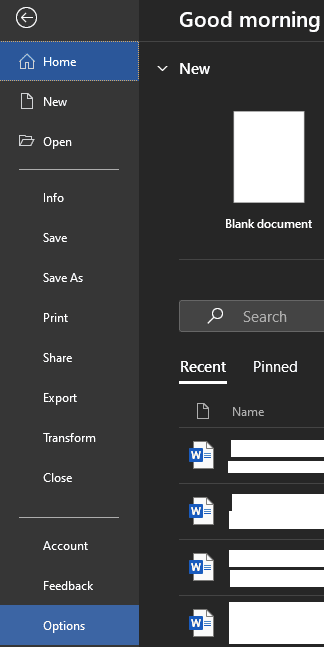
เมื่ออยู่ในตัวเลือกของ Word ให้สลับไปที่แท็บ "การพิสูจน์อักษร" แล้วคลิก "ตัวเลือกการแก้ไขอัตโนมัติ"

หรือหากคุณมีการพิมพ์ผิดพร้อมการแทนที่ที่แนะนำ คุณสามารถไปที่ตัวเลือกการแก้ไขอัตโนมัติโดยคลิกขวาที่ตัวพิมพ์ผิด จากนั้นคุณต้องคลิกที่ลูกศรถัดจากคำแนะนำและคลิก "ตัวเลือกการแก้ไขอัตโนมัติ"
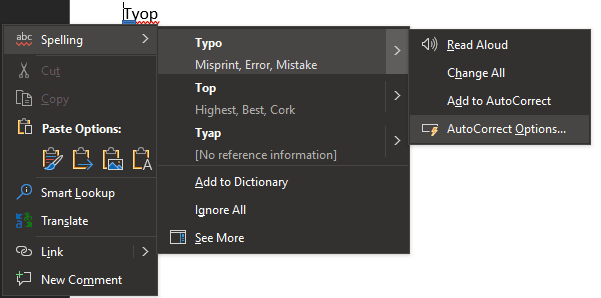
ในการเพิ่มรายการที่กำหนดเองในการแก้ไขอัตโนมัติ ให้ป้อนคำสะกดที่คุณต้องการให้แก้ไขโดยอัตโนมัติในกล่อง "แทนที่" และการแก้ไขในกล่อง "ด้วย" เมื่อคุณตรวจสอบอีกครั้งว่าคุณไม่ได้ทำผิด ให้กด Enter หรือคลิก "เพิ่ม" เพื่อบันทึกรายการแก้ไขอัตโนมัติที่กำหนดเอง จากนั้นคลิก "ตกลง"
